Chrome har en inkognitomodus, og vi har diskuterthvordan du kan deaktivere det på Windows 10. Det samme trikset fungerer ikke på macOS, men det betyr ikke at du ikke kan deaktivere Chrome sin inkognitomodus på macOS. Du kan. Prosessen er annerledes, og det er mange, unødvendig kompliserte løsninger på dette enkle trikset. Slik kan du deaktivere Chrome-inkognitomodus på macOS uten å hoppe gjennom noen bøyler.
Deaktiver Chrome Incognito-modus
Hvis du har Chrome åpent, avslutter du det. Ikke lukk nettleseren. Avslutt for å lukke den ordentlig. Du kan gjøre det ved å høyreklikke Chromes dockikon og velge Avslutt fra hurtigmenyen.
Deretter åpner du Terminal og kjører følgende kommando.
defaults write com.google.chrome IncognitoModeAvailability -integer 1
Når kommandoen er utført, kjører du følgende kommando.
killall cfprefsd

Åpne Chrome, og inkognito-alternativet blir borte fra menyen for flere alternativer. På samme måte vil ikke snarveien Ctrl + Shift + T-tastaturet åpne et inkognitovindu heller.
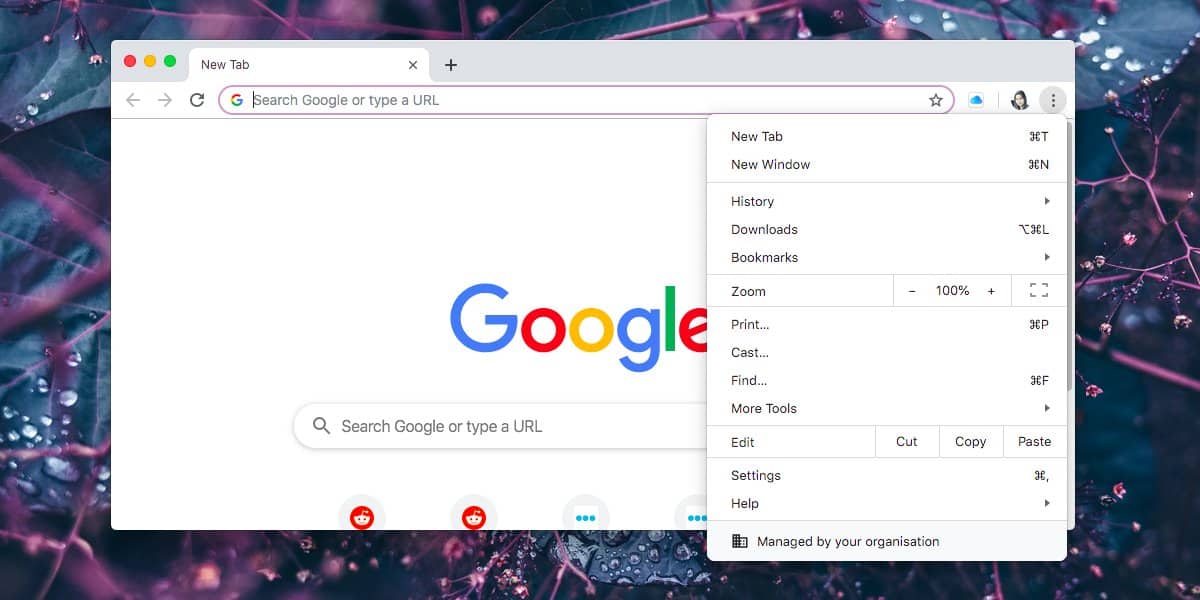
Hvis du utfører denne kommandoen, vil du også legge til en ‘Managedav organisasjonens melding helt nederst på menyen som åpnes når du klikker på knappen for flere alternativer i Chrome. Dette betyr ikke så mye. Nettleseren vil fortsette å fungere slik den gjorde normalt. Hvis du utfører kommandoene ovenfor fra en vanlig brukerkonto, er det mulig at du kanskje må angi administratorpassordet.
For å angre endringen og få inkognitomodus tilbake, må du forsikre deg om at du har avsluttet Chrome og kjørt følgende kommando.
defaults write com.google.chrome IncognitoModeAvailability -integer 0
Når kommandoen har kjørt, kjører du den neste.
killall cfprefsd
Dette vil bringe inkognitomodus tilbake til Chrome, og meldingen 'Administrert av organisasjonen din' blir borte. Dette fungerer på macOS Catalina.
Rediger plist-filen
Den andre måten å deaktivere inkognitomodus for Chrome påmacOS innebærer redigering eller til og med opprette en plist-fil. Denne filen er ikke vanskelig å opprette, men hvis du er på macOS Sierra eller nyere, er det ikke lenger enkelt å redigere en plist-fil. Du trenger en app for å åpne og redigere disse filene. Xcode gjør jobben, men med mindre du utvikler på Mac-en din, er det lite sannsynlig at du har den.
Hvis du vil gå med plist-ruten, oppretter du en ny plist-fil og gir den navnet com.google.Chrome.plist. Legg inn følgende i filen og lagre den.
<?xml version="1.0" encoding="utf-8"?> <!DOCTYPE plist PUBLIC "-//Apple//DTD PLIST 1.0//EN" "http://www.apple.com/DTDs/PropertyList-1.0.dtd"> <plist version="1.0"> <dict> <key>IncognitoModeAvailability</key> <integer>1</integer> </dict> </plist>
Forsikre deg om at du avslutter Chrome før du gjør endringer i eller oppretter denne filen.













kommentarer